Création d'images d'administration spécifiques au produit dans SOLIDWORKS
Ce tutoriel montre comment créer une image d'administration spécifique à un produit dansSOLIDWORKSà ajouter à une installation SOLIDWORKS. Cela peut également servir à installer un produit pour un utilisateur qui n'a besoin que de ce produit spécifique, et non de l'installation complète.
Où le trouver
Insérez votre DVD SOLIDWORKS ou le support d'installation téléchargé. Faites un clic droit sur « Configuration » et sélectionnez « Exécuter en tant qu'administrateur ».
Sur la page d'accueil, sélectionnez « Image administrative » comme type d'installation. Assurez-vous également que l'option « Créer une nouvelle image avec les paramètres par défaut » est sélectionnée.
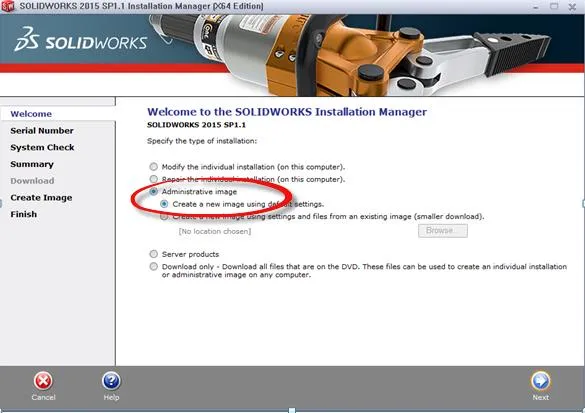
Après avoir sélectionné « Image administrative » comme type d’installation, cliquez sur Suivant.
Sur la page du numéro de série, entrez le numéro de série de la sélection de produit appropriée, puis sélectionnez « Suivant ».
Vous serez maintenant redirigé vers la page Résumé, où vous devrez sélectionner « Modifier ».
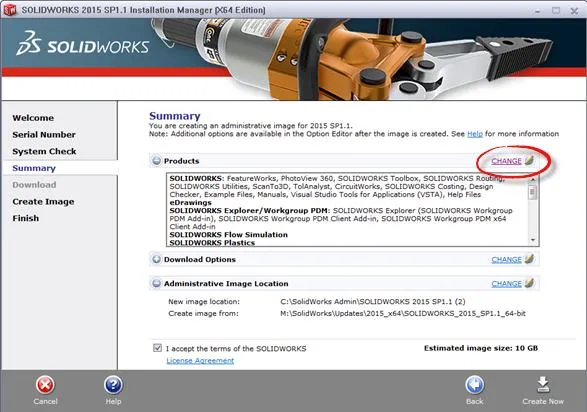
Sélectionnez le(s) produit(s) à inclure dans l’image administrative, puis cliquez sur « Retour au résumé ».
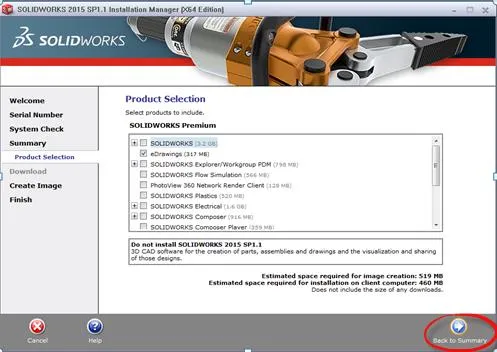
De retour à la page « Résumé », vous verrez les produits sélectionnés à l'écran précédent. Assurez-vous que tous vos produits sélectionnés apparaissent dans la case « Produits ».
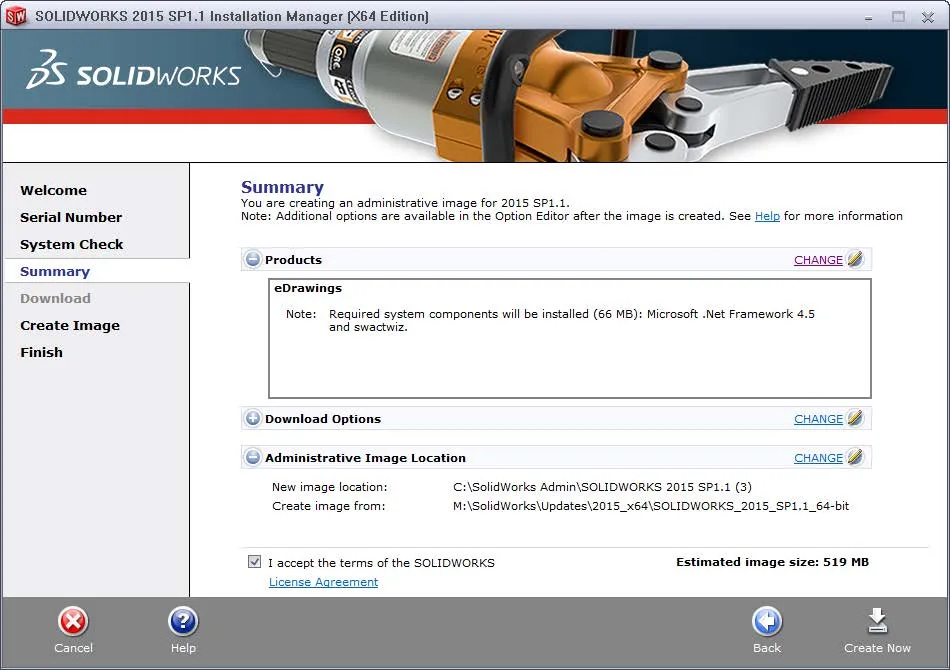
Acceptez les termes du contrat de licence SOLIDWORKS en cochant la case, puis sélectionnez « Créer maintenant » pour démarrer le processus de création d’image.
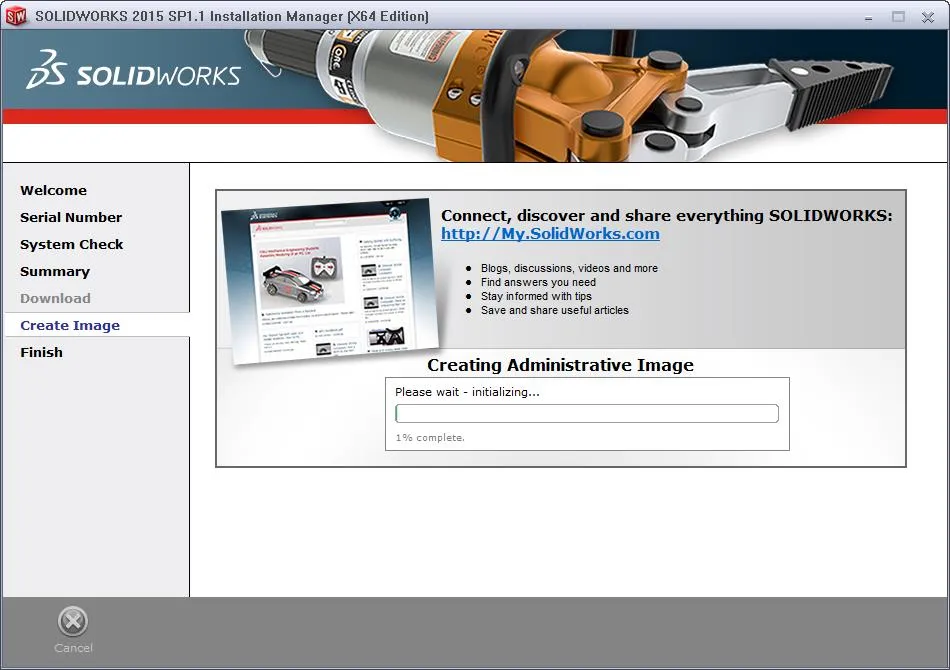
Une fois l'image créée, vous pourrez sélectionner « Montrez-moi comment installer cette image sur un client ». Vous aurez alors accès à un document qui vous guidera tout au long de l'installation de l'image sur le poste client de l'utilisateur final.
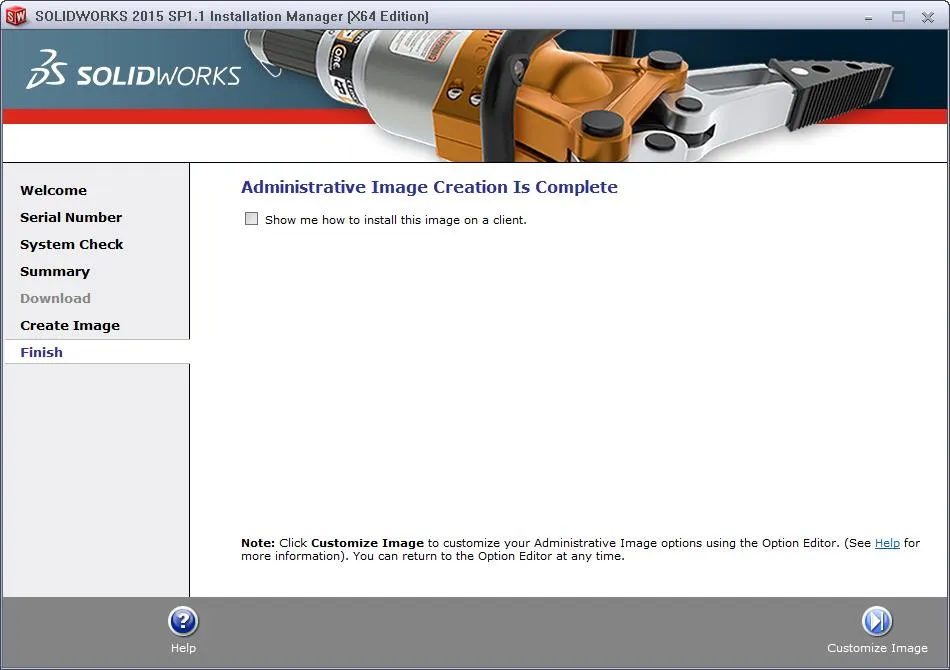
L'administrateur peut utiliser l'Éditeur d'options d'image administrative pour créer des images SOLIDWORKS et les déployer simultanément auprès de groupes spécifiques ou d'utilisateurs individuels. Cette ressource permet de gagner du temps lorsque plusieurs machines nécessitent une installation SOLIDWORKS et que toutes les fonctionnalités ne sont pas requises sur chaque machine.
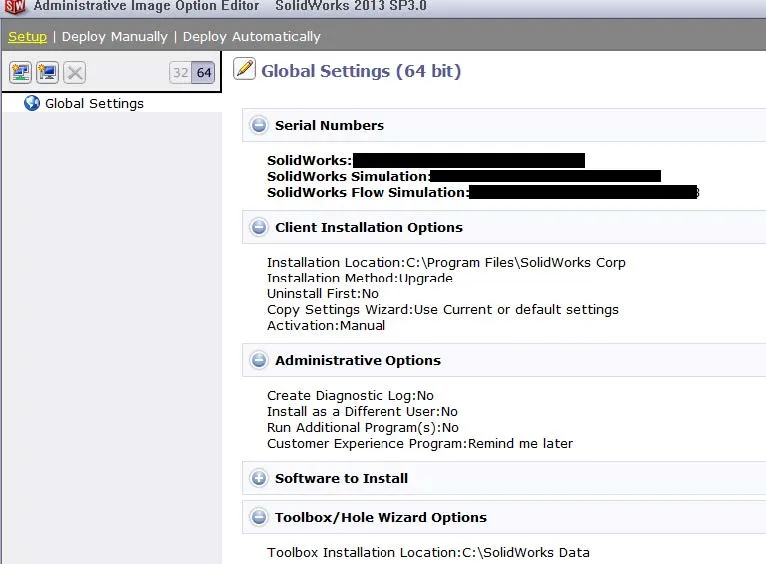
Dans la boîte de dialogue « Paramètres globaux », l'administrateur peut modifier les paramètres à sa guise. Il peut modifier les numéros de série, les renseignements du serveur Solid Network License (SNL), le type d'installation (nouvelle/mise à niveau), les options d'activation, les logiciels à installer, etc.
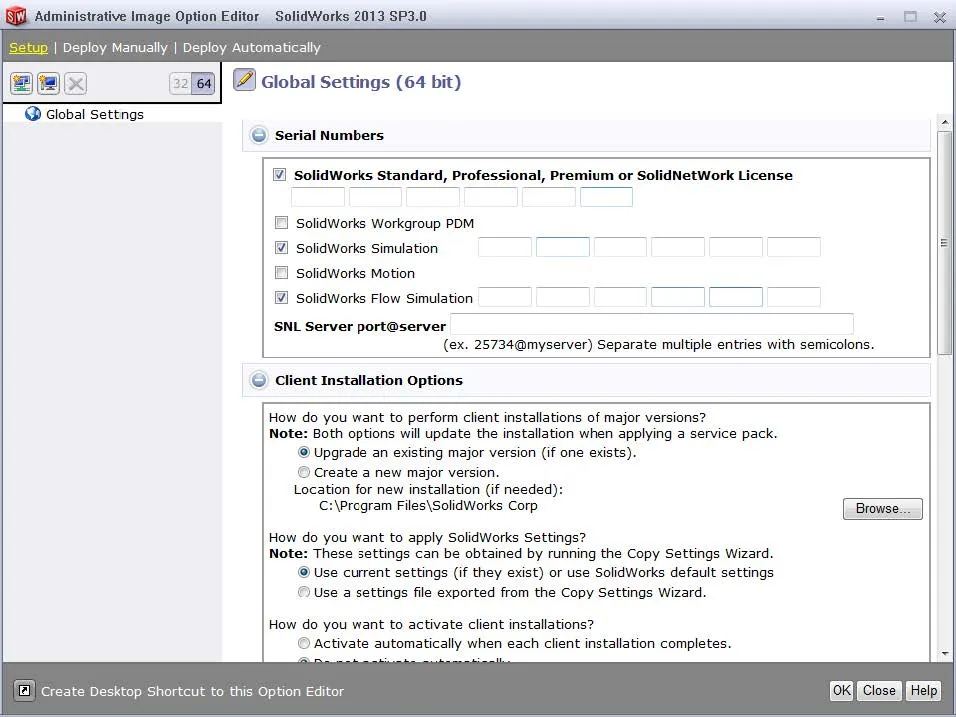
L'administrateur peut créer un nouveau groupe ou ajouter une machine. Cela lui permet de spécifier les paramètres qui s'appliqueront à un groupe ou à une machine spécifique. Il est également possible d'ajouter plusieurs machines individuelles à la liste.

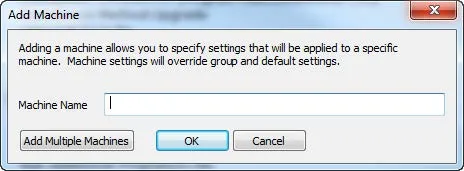
Les paramètres des ordinateurs individuels ou des groupes peuvent être modifiés dans cette section.
L'administrateur peut spécifier les numéros de série requis pour certains groupes ou ordinateurs individuels. Il est libre de choisir les logiciels à installer.
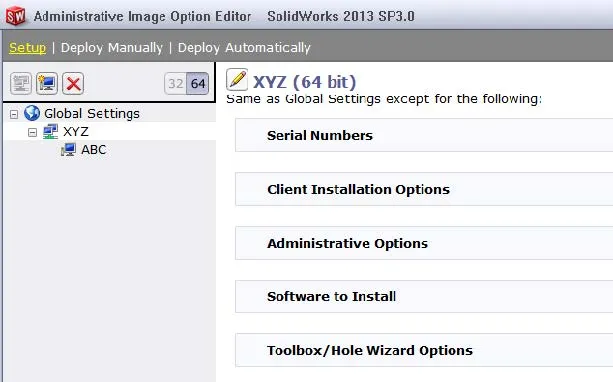
Une fois les paramètres sélectionnés, il existe deux façons de déployer l'image sur la machine cliente.
Le déploiement manuel demande à l'administrateur d'envoyer un courriel au client.
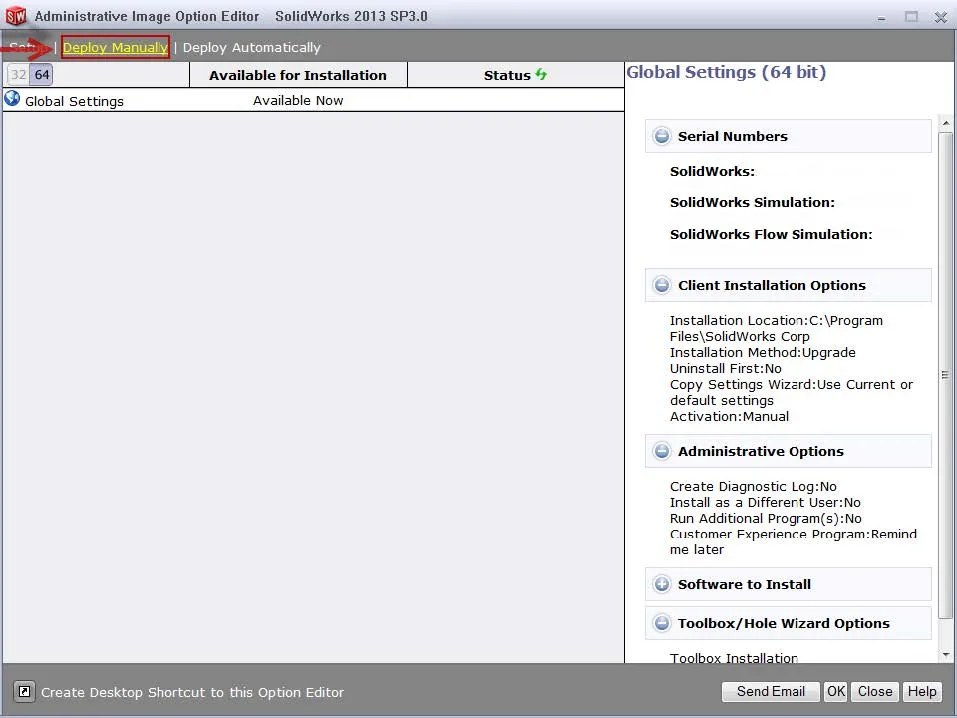
Le déploiement automatique permet à l’administrateur de déployer SOLIDWORKS sans l’interaction de l’utilisateur.

Articles connexes
Comment résoudre les problèmes de plantage de SOLIDWORKS
Comment désactiver SOLIDWORKS si vous ne pouvez pas le lancer
Paramètres de précision des dimensions : zéros de début et de fin
Comment concevoir un produit dans SOLIDWORKS pour l'impression 3D
Compétences en gestion des numéros de série autonomes SOLIDWORKS

À propos de GoEngineer
GoEngineer offre des logiciels, des technologies et une expertise qui permettent aux entreprises de libérer l'innovation en matière de conception et de livrer de meilleurs produits plus rapidement. Avec plus de 40 ans d'expérience et des dizaines de milliers de clients dans les secteurs de la haute technologie, des dispositifs médicaux, de la conception de machines, de l'énergie et d'autres industries, GoEngineer fournit des solutions de conception de premier plan avec SOLIDWORKS CAD, l'impression 3D Stratasys, la numérisation 3D Creaform et Artec, CAMWorks, PLM, et plus.
Recevez notre vaste gamme de ressources techniques directement dans votre boîte de réception.
Désabonnez-vous à tout moment.